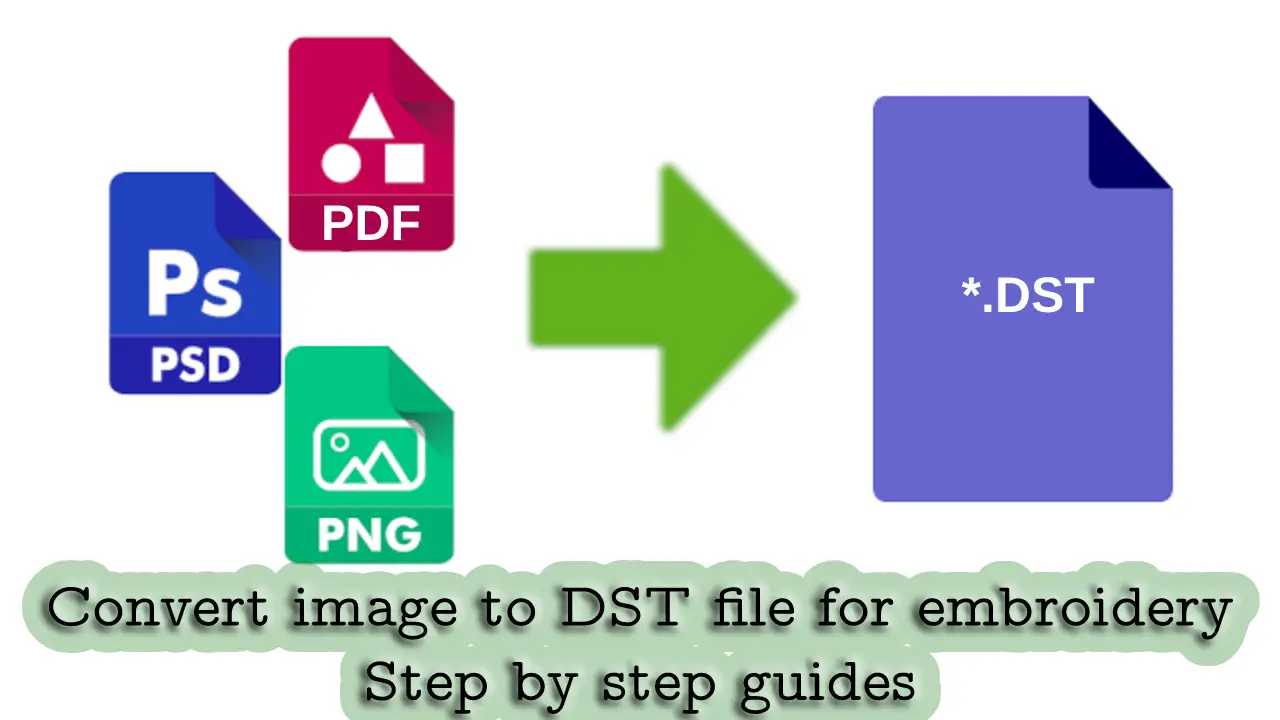
Services de numérisation de broderie
Convertir une image en fichier de broderie DST n'est pas un processus simple. Nous allons parcourir toutes les manières possibles de créer un fichier DST pour les broderies comme png vers DST, jpg/jpeg en fichier DST, et pdf en fichier DST pour la machine à broder. Avant d'entrer dans le détail, Je voudrais revoir les formats de fichiers.
Qu'est-ce qu'un fichier DST pour la broderie?
Un fichier DST est un format de machine à broder qui stocke les commandes de broderie des fonctions de la machine. Toutes ces commandes sont un ensemble d'instructions utilisées par la machine à broder. Un fichier DST peut être généré par un logiciel de numérisation de broderie, et Tajima Company ont initialement lancé le format de fichier DST.
Qu'est-ce qu'un fichier PNG?
La PNG(Portable Network Graphics) le format de fichier est un fichier raster-graphics, largement utilisé sur les sites Web pour afficher des images numériques de haute qualité. Créé pour dépasser les performances des fichiers GIF, Les PNG offrent non seulement une compression sans perte, mais également une palette de couleurs beaucoup plus large et plus lumineuse.
Qu'est-ce qu'un fichier JPG/JPEG?
JPG et JPEG sont des formats de fichiers image techniquement distincts. Travailler avec les deux formats de fichiers est le même, donc j'en discute ensemble; quand il s'agit de .jpeg vs .jpg, la vérité est qu'il n'y a pas de différence entre les deux sauf le nombre de caractères.
JPEG est l'abréviation de Joint Photographic Experts Group, qui est le nom du sous-comité qui a aidé à créer la norme JPEG et d'autres normes de codage d'images fixes dans le cadre du groupe plus large appelé ISO.
Qu'est-ce qu'un fichier PDF?
Portable Document Format, normalisé ISO 32000, est un format de fichier développé par Adobe en 1992 présenter des documents, y compris la mise en forme du texte et des images, d'une manière indépendante du logiciel d'application, Matériel, et systèmes d'exploitation. Ressource de définition, Wikipédia
Comment convertir un pdf en fichier DST?
La conversion d'un fichier pdf en fichier DST n'est pas un processus simple, un fichier pdf n'est pas lisible dans les principaux logiciels de broderie. Si vous avez un fichier pdf, alors vous devriez convertir pdf en fichier image. Ensuite, vous pouvez créer facilement un design DST à partir d'une image au format png ou jpg/jpeg.
Il existe deux façons de convertir n'importe quel fichier pdf en une image à numériser.
Convertir pdf en image en ligne gratuit
De nombreux outils en ligne sont disponibles pour convertir gratuitement des fichiers pdf en images. Un outil en ligne PdfVersImage est l'un d'eux. Le processus de conversion d'un pdf en image est assez simple: téléchargez simplement votre fichier pdf, et après quelques processus, vous pourrez télécharger gratuitement des fichiers image.
Convertir un pdf en image avec un logiciel hors ligne
Le logiciel suivant peut être utilisé pour convertir des fichiers PDF en fichiers JPG/JPEG avec une version hors ligne à télécharger gratuitement
- Convertisseur PDF TalkHelper. les fenêtres 7/8/8.1/10
- Convertisseur PDF en JPG Boxsoft
- Zamzar Convertisseur PDF en JPG
- PDFMate Convertisseur PDF en JPG
- Convertisseur de PDF en JPG de Docufreezer
- Convertisseur d'images Go2Convert
- PDF2JPG.NET.
- Convertisseur Reezaa PDF en JPG.
Ma suggestion est que vous devriez utiliser des outils en ligne pour convertir un pdf en fichiers image. Parce qu'il est simple à utiliser et qu'il n'est pas nécessaire d'installer de logiciel sur votre ordinateur.
Convertir l'image en fichier DST pour la broderie
Le fichier DST peut être généré par un numériseur de broderie. Vous vous trompez si vous pensez qu'un fichier jpg peut être converti en DST en un seul clic. Malheureusement, there isn’;t une solution en une seule touche.
Conditions:
- Logiciel de broderie
- Peu de compétence dans les opérations informatiques
- Petit effort de vous-même
- Fichier image à convertir en motif de broderie
- La bonne taille de motif de broderie
Manipulation d'images pour manipuler le motif de broderie
Télécharger le fichier image dans le programme
La première étape consiste à télécharger une image dans le programme. This way you’;Vous pourrez convertir l'image au format de broderie à d'autres fins.
- Cliquez sur le menu dans la barre supérieure et passez votre souris sur l'image, sélectionner le fichier image en médaillon.
- Assurez-vous de sélectionner les options appropriées pour les fichiers lors de la recherche de votre fichier.
- Choisissez le fichier image que vous avez téléchargé dans la section requise pour commencer la numérisation afin de créer une broderie.
- I’;m assuming that you’;ai téléchargé avec succès un fichier image comme celui-ci.
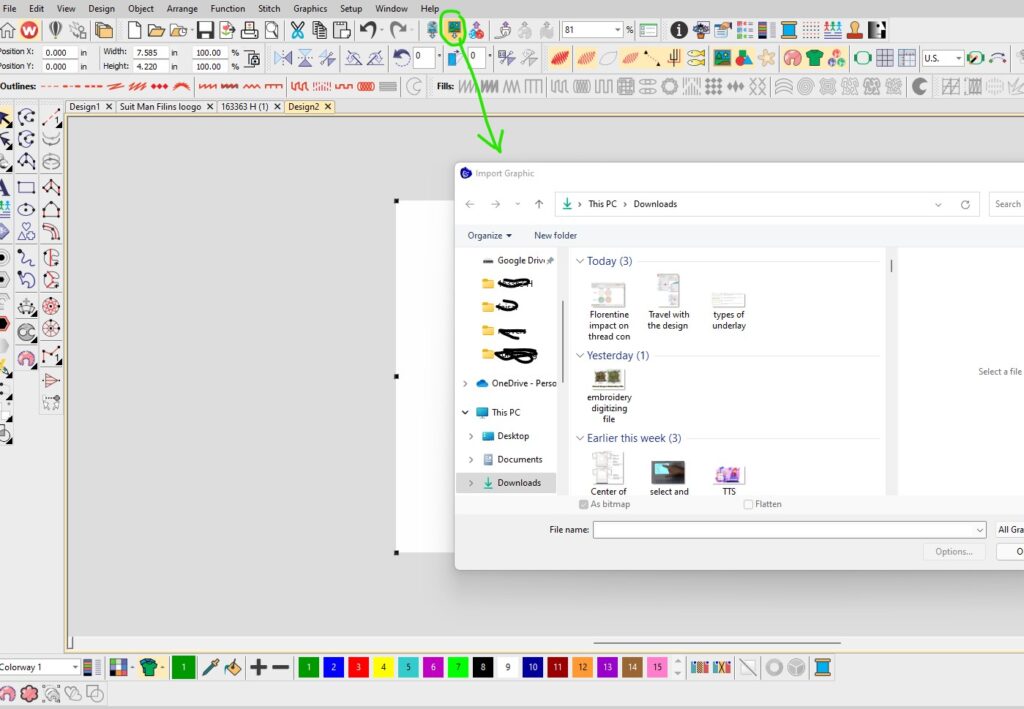
C'est l'image jpeg que nous convertissons en fichier de broderie. Il n'y a aucune limite à ce que vous puissiez convertir n'importe quel fichier image au format DST ou à tout autre format pour la broderie à la machine..
Assurez-vous de recadrer le fichier image avant de continuer.
Il est préférable d'établir la taille souhaitée au début du processus, plutôt que plus tard. Cela signifie qu'il faut d'abord couper l'image avant d'avancer.
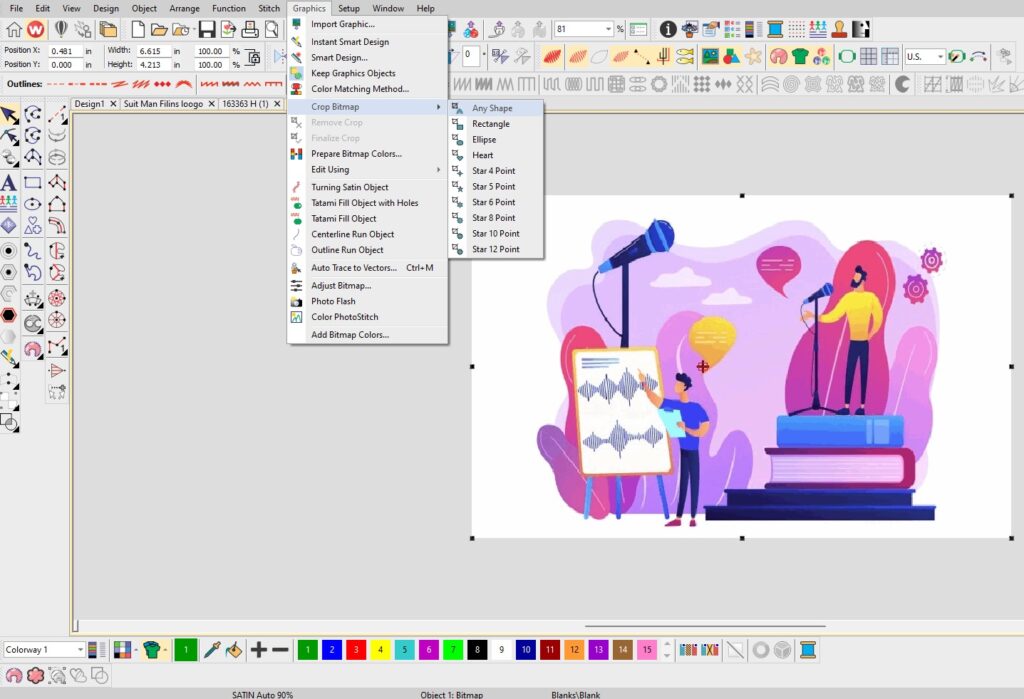
- Cliquez sur la section image dans la barre de menu en haut, passez votre souris, puis sélectionnez le bitmap recadré à l'aide de l'outil polygone.
Indice: Assurez-vous d'avoir choisi le bon fichier avant de faire ce. You can also use windows paint to do this since it’;n'est pas nécessaire de le faire dans ce logiciel juste.
- Choisissez une partie particulière de l'image en la dessinant à l'aide de l'outil polygone.
Indice: le clic gauche de la souris est utilisé pour sélectionner le nœud d'angle, ainsi que le clic droit pour sélectionner autour du coin. Pour choisir la zone d'image, il est nécessaire d'utiliser les deux clics pour obtenir une plus grande sélection. When you’;ve selected the image’;s zone souhaitée, appuyer sur la touche entrée pour lancer le recadrage, et la photo sera automatiquement recadrée.
- Le fichier a été coupé avec succès selon notre choix
Alors, définir la taille que vous voulez pour l'image
It’;s now time to determine your file’;la taille. Ce sera la taille de la broderie. La taille du fichier peut être modifiée au début ne signifie pas que nous ne pouvons pas modifier la taille après la finalisation de la tâche. Nous pouvons certainement le faire. Cependant, c'est une bonne idée de faire ce changement au tout début du processus de travail. Alors, let’;commence!
- Changer les métriques que nous utilisons. De cette façon, you’;ll be able to enter your design’;s dimensions en pouces au lieu de millimètres.
- Unlock the lock icon when you wish to alter the file’;s taille en hauteur et en largeur. Sinon, puis gardez-le verrouillé. Remplissez vos dimensions dans les champs largeur et hauteur. Assurez-vous de l'entrer en pouces au lieu de millimètres.
Sécurisez l'image avant de convertir une image en broderie
Pourquoi est-il nécessaire de verrouiller l'image? Because we don’;je ne souhaite pas modifier cette image. Par conséquent, il est préférable de le sécuriser. En verrouillant le fichier image, you’;re le protéger des changements imprévus. Une fois que vous l'avez verrouillé, vous pouvez travailler avec le fichier jpeg sans crainte car le fichier est simplement verrouillé et ne peut pas être déplacé tant qu'il n'est pas libéré.
- To lock the photo and hit “;k“;, L'image sera alors verrouillée.
- Pour déverrouiller la serrure, press”; majuscule+k.”;
Démarrage de la numérisation du logo pour la broderie
Changer l'option de mesure
Vous pouvez également modifier l'option de mesure. En faisant cela, changer l'option de mesure de nous à métriques vous offre plus de contrôle sur la taille de votre conception. Since “;us”; affiche les mesures en pouces, il peut être difficile de déterminer la taille de petits objets.
Find object’;s au début
Avant de commencer à numériser le travail de broderie, it’;s nécessaire de mesurer l'objet au tout début du travail. De cette façon, vous pouvez déterminer les dimensions de l'objet, et déterminer quel point est le mieux adapté à l'objet particulier. Comme j'ai dit auparavant, les différents points diffèrent par la longueur du point. Ainsi, by pressing the “;m”; touche du clavier, vous pouvez déterminer la taille de l'objet.
It is just a matter of setting the starting point you’;j'aimerais mesurer à partir de, puis faire glisser la souris jusqu'à ce que vous atteigniez le point final. De cette façon, une petite fenêtre contextuelle affichera les dimensions réelles de l'objet de la même manière qu'il apparaît à l'écran. Cette taille indique que l'on peut utiliser un point plumetis qui permet cette longueur.
- La première étape consiste à commencer la numérisation de la broderie pour créer un anneau à partir de l'image.
En défaut, le point plumetis est choisi. Par conséquent, il n'y a aucune raison de le modifier. Choisissez l'outil anneau dans le menu de la barre, aimer l'image. Rappelles toi! La barre apparaîtra sur le côté gauche de l'écran.
Après avoir sélectionné l'outil, il suffit de passer votre souris sur le sequin ou l'anneau. Maintenez le bouton gauche de la souris au centre du sequin ou de l'anneau, and then move it towards the circle’;circonférence. Cela dessinera le diamètre du cercle. Vous devez cliquer sur le point de circonférence, et cela dessinera la largeur du cercle. En 3ème étape et en 4ème étape, you draw the inner circle’;sa taille et sa hauteur.
Drag your mouse to the inner circle’;s point de circonférence, then click to draw an inner circle’;s de hauteur. Dans la dernière étape, effectuez la même procédure similaire à celle que vous avez effectuée à la 2ème étape pour le cercle extérieur. Simply drag your mouse across the inner circle’;s point de circonférence, it will draw the inner circle’;s largeur. Give yourself a pat on the back since you’;j'ai réussi à dessiner un anneau de broderie.
Changer la couleur de l'objet de broderie
La barre de couleurs vous permet de sélectionner des couleurs spécifiques. Il est situé en bas à droite de l'écran pour la vue de conception.
- La première étape consiste à choisir l'objet que vous souhaitez pour la coloration à appliquer.
- Tout au fond, choisissez la couleur que vous souhaitez utiliser.
- L'application sera faite à l'objet automatiquement.
Ce processus peut être effectué pour un objet ou pour l'ensemble de la conception en une seule fois. Le processus se répétera autant de fois qu'il sera nécessaire pour modifier la couleur. Ainsi, vous devez pouvoir le faire facilement.
Connaître les fonctions copier-coller
Touche courte
“;Clic gauche de la souris”; pour copier des objets
“;T”; pour la conception vraie vue
“;S”; pour masquer les points de motif ou passer en mode fil de fer
If you’;j'aimerais cacher ou voir les dessins, vous pouvez le faire en utilisant ces touches courtes. We’;ve completed one thing and another is identical and we’;utiliserons la fonction copier-coller. The first step is to select the item that you’;ai terminé récemment. Maintenez la souris enfoncée, puis cliquez avec le bouton droit de la souris et faites-la glisser sur d'autres matériaux similaires les uns aux autres. Cependant, avant de faire glisser, modifier l'objet traînant conformément à l'image. Le même processus est utilisé pour l'alésage des éléments d'image.
Notre prochain objectif est le thread con
Sélectionnez l'outil cercle dans le menu latéral de gauche que vous avez sélectionné comme outil cercle. Appuyez et maintenez le clic gauche de la souris, additional tools will be shown and you can then place your cursor to your thread’;c'est con.
Your mouse’;s le curseur doit être situé au centre de l'objet cône de fil jaune. Si vous croyez que je suis au bon endroit, vous pouvez appuyer sur le bouton gauche de la souris et le faire glisser autour de la circonférence du cercle.
Quand tu fais ça, dessiner un cercle, il apparaîtra puis automatiquement converti en un motif de broderie. Cependant, il y a un problème que vous avez peut-être remarqué ou non. La chose principale est ce diamètre que les cercles sont plus grands que la longueur de notre point satin.
We can’;t convertir l'image en point plumetis. Si nous voulons qu'il ait une forme claire et précise, alors nous devons le changer en tatami ou point de remplissage. Il est possible de les convertir en type de point pour n'importe quel objet en sélectionnant simplement l'objet que vous souhaitez utiliser, puis en appliquant votre type de point.
Répétez la procédure de copier-coller
Si vous remarquez deux objets similaires ou plus sur la photo. Il est plus efficace de numériser un seul objet à la fois plutôt qu'un à la fois. Dans notre cas, le fil con, nous avons deux objets identiques. We’;avez réussi à convertir une image en une broderie de forme libre. À présent, nous avons l'image à copier et coller dans l'objet que nous avons converti en format de broderie. It’;s la même procédure que les étapes précédentes. Faites un clic droit sur la zone finie de l'image, appuyez sur CTRL, et faites-le glisser vers la même partie de l'image.
Répétez l'étape pour changer la couleur
The color-changing is the same as what we’;déjà fait dans les étapes précédentes.
Dessiner un croquis du fil con
Choisissez l'outil approprié pour l'objet que vous souhaitez utiliser. Pour gérer le fil con, we’;re going to utilize the input “;UN”; outil. L'outil est disponible dans le panneau d'outils de la barre latérale gauche. Passez simplement votre souris et cliquez sur l'outil.
- Après avoir sélectionné l'outil, vous pouvez l'outil, vous pouvez ensuite le poinçonner pour qu'il corresponde à votre image, as we’;avez terminé dans la section précédente. Le processus est le même que pour le recadrage d'image.
- After you’;avez terminé votre escroquerie la prochaine étape est de changer la couleur. Vous savez probablement comment modifier la couleur.
- Modifiez le type de point si votre type de point préféré est satin. En raison de la taille de l'objet, il n'est pas possible d'utiliser le point satin. Cela signifie que nous devons passer au type tatami. Pour faire ça, choisissez d'abord votre objet, puis appliquez le point de remplissage à l'aide du menu de la barre de points supérieure.
- Le haut et le bas du fil con apparaîtront derrière un objet récemment numérisé. Ce n'est pas le vrai format de l'image. Cut and paste the file objects that are in the background of that thread’;c'est con. Suite à la réalisation de cette étape, votre image devrait ressembler à ceci.
Let’;s commencer à travailler sur les épingles
Pins are blue and the process is the same as what we’;déjà utilisé sur d'autres objets. Nous devons d'abord percer des aiguilles à l'intérieur des épingles. Nous le ferons en utilisant des outils de saisie. This tool is useful because is something you’;ai déjà entendu parler. La prochaine étape serait de dessiner le même cercle que le fil en haut en bas.
Rappelles toi
- Assurez-vous de ne dessiner qu'une seule épingle correctement, puis utilisez la fonction copier-coller, similar to what we’;ai fait pour d'autres choses. L'image finale devrait ressembler à ceci.
- The most important part of this step is that once you’;j'ai dessiné le sur le dessus de l'épingle, il sera découpé en longueurs de 7mm au point bourdon. Le diamètre de la zone circulaire est supérieur à 7 mm. Donc, nous devons modifier la longueur de notre point. Nous savons également que nous pouvons utiliser une longueur de 12,7 mm pour le point satin. Cliquez sur l'icône pour le point satin, et la propriété de l'objet sera affichée à droite. Si vous sélectionnez la deuxième option dans la propriété de l'objet, supprimer une case à cocher de fractionnement automatique, et ton problème est résolu.
Conversion de la forme de l'aiguille en forme de broderie machine
Notre tâche finale a été accomplie avec succès. Comment ai-je accompli cela? It’;c'est vraiment simple d'utiliser un ordinateur pour tracer une ligne d'aiguille, puis créer un trou pour l'aiguille. It’;s possible you’;l'ai remarqué ou pas, but the truth is that it’;n'est en fait pas un trou, it’;s une petite forme blanche qui se trouve au-dessus de la ligne de l'aiguille.
It is possible to ask me what is the reason I’;J'ai dessiné cette petite forme sur le dessus de l'aiguille plutôt que de faire un trou dans l'aiguille. La réponse est très simple. État en avant. Si vous pensez que la forme de la partie supérieure est assez grande, coupez-le de l'objet principal. Ou, vous pouvez créer une forme plus petite sur votre élément principal.
Donnez ensuite la forme de broderie aux lignes de fil de l'image avec le triple passage
Prenez l'outil triple run au bas de l'instrument d'entrée. Cliquez sur le bouton gauche de la souris et maintenez-le enfoncé pendant un court instant. Après un moment, d'autres outils apparaîtront et vous pourrez sélectionner l'outil dont vous avez besoin parmi les options fournies et commencer à travailler avec lui.
La méthode utilisée pour utiliser cet outil est simple et directe. Commencez par le point de départ et procédez de la même manière que pour tracer une ligne droite à l'aide de nœuds.
La chose la plus importante à retenir est que vous continuez à dessiner par dessus en premier, puis le bas plus tard. Vous pensez peut-être à ce qu'il faut faire pour retirer le fil du trou de l'aiguille, but it’;c'est beaucoup plus simple que vous ne le pensez.
Comme je l'ai dit plus tôt, le premier de tous, dessinez d'abord l'objet inférieur, et plus tard. Et puis connectez-les. Cela fera apparaître le fil tel qu'il était lorsqu'il passait à travers le trou de l'aiguille.. Aussi, vous pouvez modifier la couleur pour qu'elle corresponde à ce que vous feriez sur d'autres objets. L'ensemble du processus est connu sous le nom de conversion de jpeg en fichiers de broderie DST ou de png en fichiers de broderie DST.
Configuration de paramètres supplémentaires pour terminer le travail
Afin de finaliser le projet, nous devons effectuer quelques réglages supplémentaires avant d'envoyer notre projet à la machine. Que devrions nous faire?
They are also the settings that we’;ll appliquer à notre conception. Par exemple, Effet florentin à enfiler dans la maille, densité du point, garniture, etc. Let’;s passer par les étapes
Application de l'impact florentin sur le fil con
Vous vous demandez peut-être ce que c'est et la raison de cet effet. Assez simple, nous devons peaufiner notre travail pour l'aspect final. Par conséquent, l'aspect final de notre travail doit apparaître sous forme d'images réelles. C'est pourquoi nous devrions appliquer ces effets. Après avoir appliqué l'effet florentin, nos fils con fils seront transformés en un fil rond sur fil con.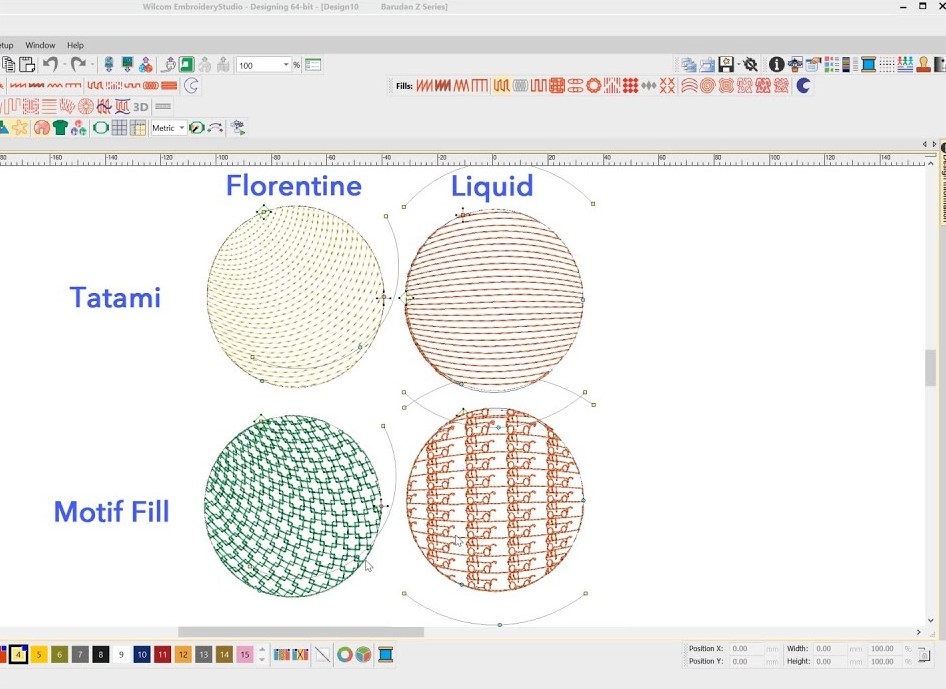
Choisissez l'effet florentin dans le panneau de points du précédent. En surbrillance est un outil florentin.
Sachez qu'avant de sélectionner cet outil, un objet doit être sélectionné. Après avoir utilisé cet outil, appuyer sur la touche H pour modifier l'effet. Cela donnera une direction au fil. Le résultat apparaîtra comme un fil con qui est arrondi comme je l'ai mentionné plus tôt. Une fois que la forme a été complétée par vous, appuyez sur la touche Entrée ou ESC pour afficher la forme réelle du filetage con.
Jetez un œil au fil con, then you’;Je me rends compte que l'angle des points a été modifié et est maintenant de forme ronde.
Astuces: Déplacer les courbes du centre ou de gauche ou de droite modifie en fait les angles de point. Le sens des points peut être comme vous le souhaitez. It’;est entièrement votre choix, mais j'aime l'aspect naturel comme si les choses prenaient vie.
Application d'une sous-couche à la partie inférieure des objets
La sous-couche est un moyen d'empêcher le tissu de plisser. La sous-couche est utilisée pour dessiner au bas du contour. Il est fait en utilisant seulement quelques points mais dans un format de contour. Il englobe tout le contour de la conception. La conception est toujours sous le contour.
Les différents types de sous-couche
- Zigzag
- Double zigzag
- Tatami
- Bordure
- Course centrale
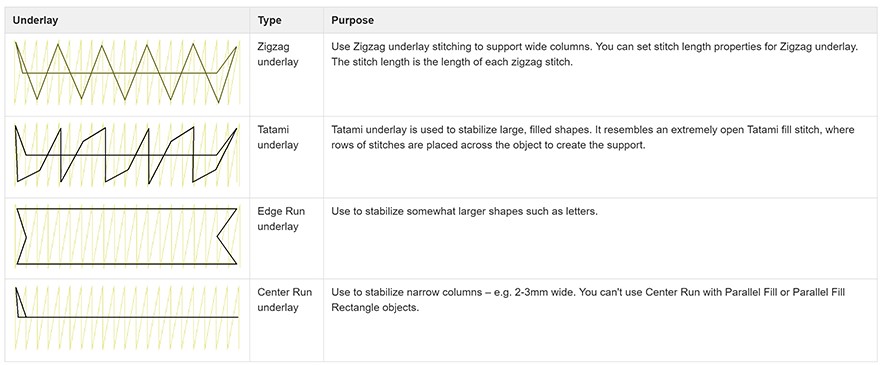
Point important à retenir
- Si un point de tatami est utilisé pour couvrir un objet particulier, il doit être recouvert d'une sous-couche utilisée dans le point de tatami. It is not possible to use a zigzag or any other type of underlay for the object’;s bas qui est couvert par le point de tatami.
- Sous-couche au bas de très petits objets, ou triple. Puisqu'il n'y a aucune raison d'utiliser cette méthode pour de petits travaux.
- Le plus souvent, nous utilisons une sous-couche de bordure pour toutes sortes d'objets.
- If edge run isn’;t une option, it’;s préférable d'aller avec la course centrale.
- Pour les gros objets, nous suggérons d'utiliser des zigzags doubles avec des passages de bord.
- Si la sous-couche doit être utilisée comme tatami, alors une course de bord est essentielle.
Choose the first object where you’;j'aimerais appliquer la sous-couche. Vous pouvez choisir plusieurs objets identiques dont le type ou la forme de point est similaire. il vaut mieux appuyer le bouton passer à une vue fausse. Dans cette vue, vous êtes en mesure d'observer clairement la sous-couche. Sur l'image, vous pouvez discerner où la sous-couche aura lieu.
Après avoir fait votre sélection, cliquez sur la propriété de l'objet sur le côté droit de l'écran. Choisissez la première sous-couche en zigzag, et le second en bordure. Vous pouvez choisir des options comme la longueur, espacement, et marge en fonction de vos exigences de vous. If you don’;il ne faut rien modifier, don’;ne pas s'inquiéter de changer quoi que ce soit. Puisque par défaut, tout est en bon état. Une fois que vous avez réglé vos paramètres, puis les appliquer en appuyant sur Entrée ou en appuyant sur Enregistrer depuis la partie inférieure du panneau des propriétés.
Astuces
La sous-couche centrale est utilisée pour fabriquer des épingles à fil et à aiguille. Les zones rondes des épingles ont été couvertes par le dernier paramètre que nous avons mis en place. Ainsi, il n'y a pas besoin de s'inquiéter des épingles autour de la zone.
The settings I’;ve appliqué ne peut être utilisé que pour les articles avec un motif de point de bourdon. Aussi, les réglages pour un point tatami ne peuvent pas être les mêmes que pour un point satin.
Le dernier fil con qui est numérisé à l'aide du point tatami est recouvert d'une sous-couche de type tatami. Sélectionnez l'ensemble de votre fil con, puis allez dans la sélection de propriétés. Lorsque vous sélectionnez l'option de propriété, vous devez choisir la première sous-couche comme tatami et la deuxième sous-couche comme bordure. You must also alter the Edge run’;marge de bord s. Vous pouvez simplement augmenter la marge de la course de bord. The edge won’;être séparé de l'espace de conception. We’;re faire des ajustements parce que cet objet est plus grand que les autres.
Voyagez avec le design
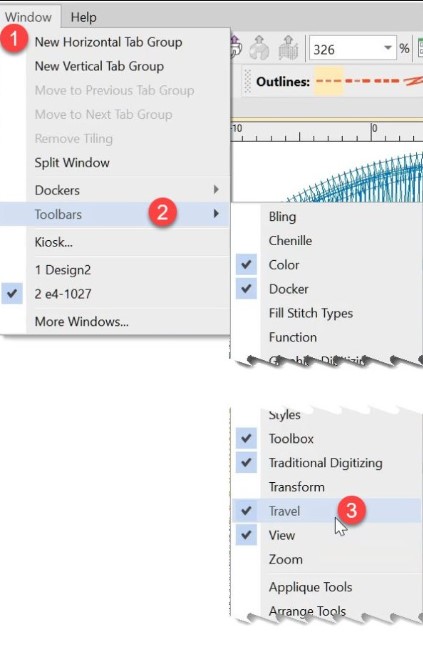 Perhaps it’;c'est nouveau pour toi, or maybe you’;Je l'ai déjà entendu. L'objectif principal de cette fonction de déplacement est de concevoir un motif facile à utiliser en broderie machine.. This means that the machine follows the pattern exactly as we’;Je l'ai créé. If we don’;ne suis pas ça, alors il en résultera de nombreux sauts, garnitures, et un motif de machine bâclé qui est suivi par la machine à broder. Cela perturbera également les processus de broderie. This is why it’;s le processus de finalisation le plus crucial pour rendre la machine motifs plus facile et plus facile à lire.
Perhaps it’;c'est nouveau pour toi, or maybe you’;Je l'ai déjà entendu. L'objectif principal de cette fonction de déplacement est de concevoir un motif facile à utiliser en broderie machine.. This means that the machine follows the pattern exactly as we’;Je l'ai créé. If we don’;ne suis pas ça, alors il en résultera de nombreux sauts, garnitures, et un motif de machine bâclé qui est suivi par la machine à broder. Cela perturbera également les processus de broderie. This is why it’;s le processus de finalisation le plus crucial pour rendre la machine motifs plus facile et plus facile à lire.
Faites-nous savoir ce que nous pouvons faire pour l'appliquer à nos conceptions. Commencez par maintenir la barre de menu, puis faites-le glisser vers la gauche de votre écran. C'est une barre d'outils de voyage, Alors au moment de le ramasser, assurez-vous de faire glisser la barre d'outils de droite.
Points importants à retenir:
- Le clic gauche de la souris est utilisé pour reculer, et le clic droit de la souris est utilisé pour avancer.
- Assurez-vous toujours que vous parcourez votre conception à travers les fonctionnalités. Étant donné que cela libérera votre temps de broderie et réduira les temps redondants. En outre, it will reduce your machine’;le temps de la broderie. Gardez à l'esprit que les mêmes couleurs de conception doivent être numérisées simultanément.
- Each time you take a cut-and-paste of the object that you’;J'aimerais commencer votre voyage à partir de.
Comment convertir Png en Dst?
- Téléchargez et installez la dernière version de Firestar.
- Faites un clic droit sur un ou plusieurs fichiers Png(s) sur votre bureau et sélectionnez Convertir avec Firestar.
- Tapez convertir en DST dans la zone de recherche.
- Appuyez sur Convertir.
- convertir png en dst
- convertisseur png en dst
- convertisseur de fichier png en dst
- convertir png en fichier dst
- fichier png vers dst
- convertir png en dst mac
- png à dst
- convertisseur de fichier png en dst en ligne
- convertisseur png en dst gratuit
- format png vers dst
- conversion png en dst
- convertir png en dst en ligne
- convertir un fichier png en dst
- convertisseur png en dst en ligne gratuit
- convertisseur png en dst en ligne
- convertir un fichier png en dst gratuitement
- png à dst gratuit
- convertir dst en png
- convertir png en dst en ligne gratuit
- convertir un fichier png en dst en ligne gratuitement
- convertir png en dst gratuitement
- jpeg à dst
- convertir jpg en dst
- convertisseur jpg en dst
- convertir dst en jpg
- convertir jpeg en dst
- convertisseur dst en jpg
- jpeg en fichier dst
- dst en jpg
- convertir jpg en dst gratuitement
- convertir jpeg en fichier dst
- convertir jpg en dst pour la broderie
- convertisseur jpeg en dst
- pdf à dst
- dst en pdf
- convertisseur pdf en dst
- convertir pdf en dst
- convertir un fichier dst en pdf
- fichier pdf en dst
- convertir dst en pdf
- convertir pdf en dst en ligne gratuit
- convertir pdf en dst en ligne
- convertisseur de fichier pdf en dst
- convertisseur de format pdf en dst
- convertir pdf au format dst
- convertir pdf en dst gratuitement
- convertir pdf en fichier dst en ligne gratuit
- convertisseur de fichier pdf en dst en ligne
- conversion pdf en dst
- convertisseur pdf en dst en ligne
- convertir pdf en fichier dst
- convertisseur pdf en dst gratuit
- fichier dst en pdf
- psd à dst
- convertir psd en dst
- svg à dst
- convertir svg en dst
- convertisseur svg en dst en ligne
- convertisseur svg en dst
